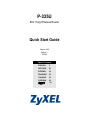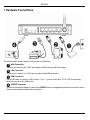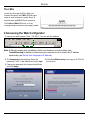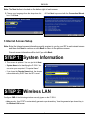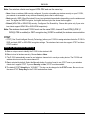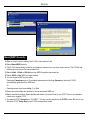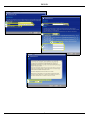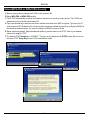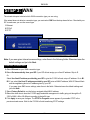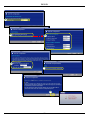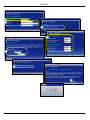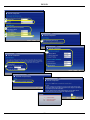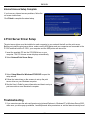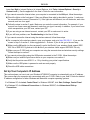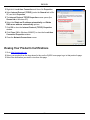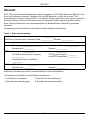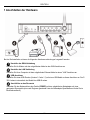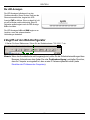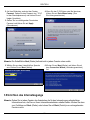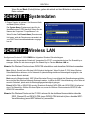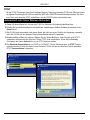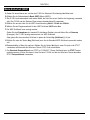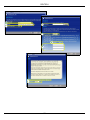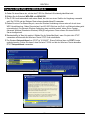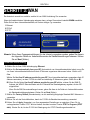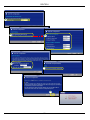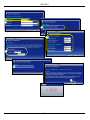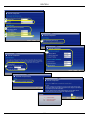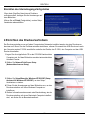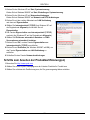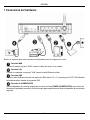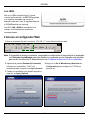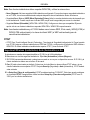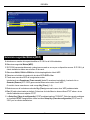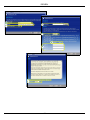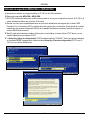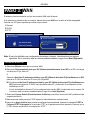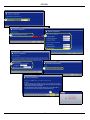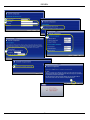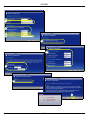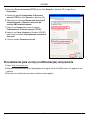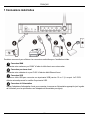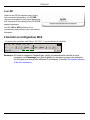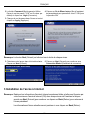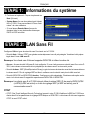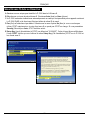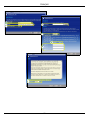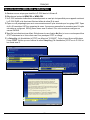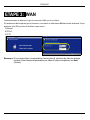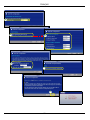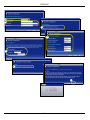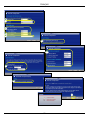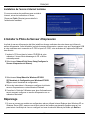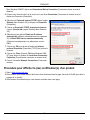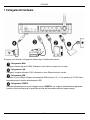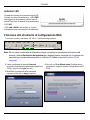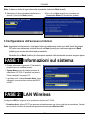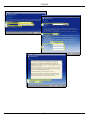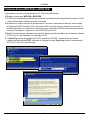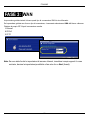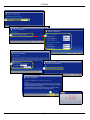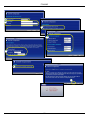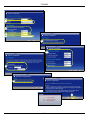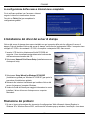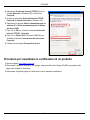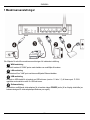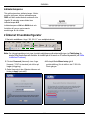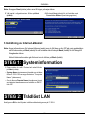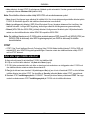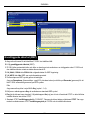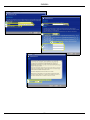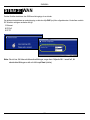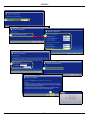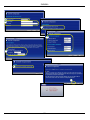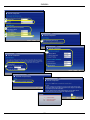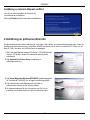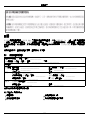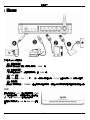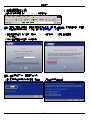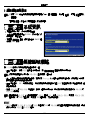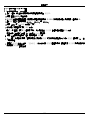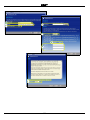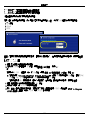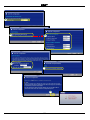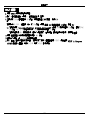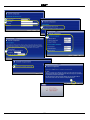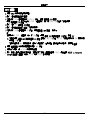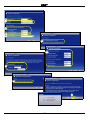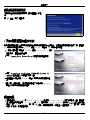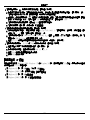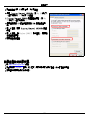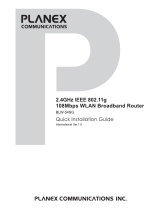La pagina si sta caricando...
La pagina si sta caricando...
La pagina si sta caricando...
La pagina si sta caricando...
La pagina si sta caricando...
La pagina si sta caricando...
La pagina si sta caricando...
La pagina si sta caricando...
La pagina si sta caricando...
La pagina si sta caricando...
La pagina si sta caricando...
La pagina si sta caricando...
La pagina si sta caricando...
La pagina si sta caricando...
La pagina si sta caricando...
La pagina si sta caricando...
La pagina si sta caricando...
La pagina si sta caricando...
La pagina si sta caricando...
La pagina si sta caricando...
La pagina si sta caricando...
La pagina si sta caricando...
La pagina si sta caricando...
La pagina si sta caricando...
La pagina si sta caricando...
La pagina si sta caricando...
La pagina si sta caricando...
La pagina si sta caricando...
La pagina si sta caricando...
La pagina si sta caricando...
La pagina si sta caricando...
La pagina si sta caricando...
La pagina si sta caricando...
La pagina si sta caricando...
La pagina si sta caricando...
La pagina si sta caricando...
La pagina si sta caricando...
La pagina si sta caricando...
La pagina si sta caricando...
La pagina si sta caricando...
La pagina si sta caricando...
La pagina si sta caricando...
La pagina si sta caricando...
La pagina si sta caricando...
La pagina si sta caricando...
La pagina si sta caricando...
La pagina si sta caricando...
La pagina si sta caricando...
La pagina si sta caricando...
La pagina si sta caricando...
La pagina si sta caricando...
La pagina si sta caricando...
La pagina si sta caricando...
La pagina si sta caricando...
La pagina si sta caricando...
La pagina si sta caricando...
La pagina si sta caricando...
La pagina si sta caricando...
La pagina si sta caricando...
La pagina si sta caricando...
La pagina si sta caricando...
La pagina si sta caricando...
La pagina si sta caricando...
La pagina si sta caricando...
La pagina si sta caricando...
La pagina si sta caricando...
La pagina si sta caricando...
La pagina si sta caricando...
La pagina si sta caricando...
La pagina si sta caricando...
La pagina si sta caricando...
La pagina si sta caricando...
La pagina si sta caricando...

ITALIANO
74
Cenni generali
P-335U è un router a banda larga wireless (che supporta IEEE 802.11a, b e g, nonché il server di stampa)
dotato di uno switch incorporato da quattro porte 10/100 Mbps. Utilizzare la porta USB per condividere una
stampante conforme USB v1.1 con i computer collegati a P-335U, così che non sia necessario riservare un
computer dedicato come server di stampa o di acquistare un server di stampa autonomo. Questi computer
possono condividere anche l'accesso a Internet tramite un modem broadband (via cavo/DSL).
È necessario disporre di un account Internet già configurato e disporre della maggior parte delle seguenti
informazioni.
Tabella 1 Informazioni sull'account Internet
Vedere la Guida dell'utente per le informazioni basilari su tutte le funzionalità.
Nell'elenco seguente sono riportate le operazioni che occorre eseguire:
Indirizzo IP WAN del proprio dispositivo (se fornito): ______________
Indirizzo IP del server DNS (se fornito): Primario _____________, Secondario ______________
Tipo di connessione:
Ethernet Tipo di servizio: _______________________
Nome utente: ____________
Indirizzo IP del server di login: ______________
Password: ____________
PPTP: Nome utente: ____________
Il proprio indirizzo IP WAN (se fornito):
______________
ID di connessione (se richiesto): ____________
Password: ____________
Indirizzo IP del server PPTP: ______________
oppure il nome di dominio PPTP: ___________
PPPoE Nome di servizio (PPPoE): ____________
Nome utente: ____________ Password: ____________
1 Collegamenti hardware 2 Accesso allo strumento di configurazione Web
3 Configurazione dell'accesso a Internet 4 Installazione del driver del server di stampa

ITALIANO
75
1 Collegamenti hardware
Di seguito sono illustrati i collegamenti hardware per l'installazione iniziale.
Collegamento WAN
Collegare il modem alla porta “WAN” utilizzando il cavo fornito a corredo con il modem.
Collegamento LAN
Collegare il computer alla porta "LAN" utilizzando un cavo Ethernet fornito a corredo.
Collegamento USB
Utilizzare un cavo USB per collegare una stampante USB (versione 1.0 o 1.1) a questa porta. P-335U rileva
automaticamente il modello della stampante USB.
Collegamento POWER
Utilizzare l'alimentatore incluso per collegare la presa POWER a una sorgente di alimentazione appropriata
(vedere la Guida dell'utente per le specifiche terniche dell'alimentatore relative al proprio paese).
1
2
3
4

ITALIANO
76
2 Accesso allo strumento di configurazione Web
1 Avviare il browser. Immettere 192.168.1.1 nella barra degli indirizzi.
Nota: Se non viene visualizzata la schermata di login, controllare le impostazioni di sicurezza del
browser (vedere Risoluzione dei problemi per i dettagli) oppure verificare che il computer sia
impostato per ricedere dinamicamente un indirizzo IP (vedere Impostare l'indirizzo IP del
computer).
Indicatori LED
Sul pannello frontale sono presenti alcuni LED.
Quando si collega l'alimentazione, il LED PWR
lampeggia e poi resta acceso quando l'unità è
pronta. Dopo circa 30 secondi, si accende anche
il LED A/G.
I LED LAN e WAN si accendono se i relativi
collegamenti sono stati eseguiti correttamente.
2 Viene visualizzata la finestra Password.
Immettere la password (la password predefinita è
1234) e fare clic su Login (accedi).
3 Modificare la password nella schermata
seguente e fare clic su Apply (applica).
4 Fare clic su Go to Wizard setup (Configurazione
guidata) per eseguire la prima configurazione del P-
335U.

ITALIANO
77
Nota: In basso a destra di ogni schermata è presente il pulsante Next (avanti).
3 Configurazione dell'accesso a Internet
Nota: Immettere le informazioni e i parametri Internet esattamente come sono stati forniti dal proprio
ISP nelle varie schermate e quindi fare clic su Next (avanti) per continuare oppure su Back
(indietro) per tornare alla schermata precedente.
Facendo clic su Back (indietro) le informazioni presenti nella schermata corrente vengono perse.
Informazioni sul sistema
LAN Wireless
Configurare UNO dei seguenti tipi di protezione wireless sul P-335U:
• Protezione Auto: utilizza OTIST per generare automaticamente una chiave condivisa in precedenza. Visualiz-
zare la chiave condivisa in precedenza generata nella schermata Wireless LAN.
5 Selezionare la lingua desiderata dall'elenco a
discesa. Fare clic su
Next (avanti).
6 Fare clic su Next (avanti) per procedere con
Connection Wizard (Connessione guidata).
1 Questa schermata è opzionale. È unicamente
possibile fare clic su Next (avanti).
• System Name (nome di sistema) consente di
indentificare il P-335U. È possibile immettere il
"Nome computer" del proprio PC.
• Lasciando vuoto il campo Domain Name, viene
utilizzato il nome di dominio ottenuto dal DHCP
dell'ISP.
FASE 1:
FASE 2:

ITALIANO
78
Nota: I client wireless devono supportare WPA-PSK e utilizzare la stessa chiave.
• Nessuna: nessuna protezione LAN wireless configurata. Se non si ailita alcuna protezione wireless sul P-
335U, la rete sarà accessibile a qualsiasi periferica wireless di rete che si trova nel campo della portata.
• Protezione di Base: WEP (Wired Equivalent Privacy) esegue la crittografia dei frame di dati prima di trasmet-
terli sulla rete wireless. Maggiore è la crittografia WEP, maggiore è la protezione a costo di una minore velocità
di trasferimento dati.
• Protezione Estesa (WPA-PSK o WPA2-PSK): configura una chiave condivisa in precedenza. Scegliere questa
opzione solo se i client wireless supportano WPA-PSK o WPA2-PSK rispettivamente.
Nota: I client wireless e il P-335U devono utilizzare lo stesso SSID, ID di canale e WPA(2)-PSK (se è
abilitato WPA(2)-PSK) o la chiave di crittografia WEP (se è abilitato WEP) per la comunicazione
wireless.
OTIST
• OTIST (One-Touch Intelligent Security Technology) consente al P-335U di assegnare ai client wireless il SSID
del P-335U e le impostazione di crittografia WPA-PSK o WEP statiche. Anche il client wireless deve supportare
OTIST e avere abilitato OTIST.
A Immettere un nome univoco per identificare il P-335U nella LAN wireless.
B Selezionare un livello di protezione wireless. Scegliere Auto (Automatico) o None (Nessuno).
C P-335U cerca e seleziona automaticamente un canale non utilizzato da altri dispositivi nelle vicinanze. P-
335U il client wireless devono utilizzare lo stesso ID di canale.
D Yes (Si) è selezionato per impostaziona predefinita. Selezionare l'opzione No se non si desidera
utilizzare OTIST ora o se i client wireless non supportano OTIST. Se si imposta Security su Auto, OTIST
deve essere abilitato.
E La Setup Key (chiave di impostazione) OTIST predefinita è 1234567. Questa chiave può essere
cambiata nella schermata OTIST. Accertarsi di utilizzare la stessa Setup Key (chiave di impostazione)
OTIST sul P-335U e sui client wireless.
Protezione wireless Automatica o Nessuna

ITALIANO
79
A Immettere un nome univoco per identificare il P-335U nella LAN wireless.
B Selezionare la protezione Base (WEP).
C P-335U cerca e seleziona automaticamente un canale non utilizzato da altri dispositivi nelle vicinanze. P-335U
il client wireless devono utilizzare lo stesso ID di canale.
D Selezionare 64 bit, 128 bit o 256-bit dall'elenco a discesa WEP Encryption (crittografia WEP).
E Selezionare il metodo di immissione della chiave ASCII o Hex WEP.
F È possibile creare una chiave WEP:
Immettendo una Passphrase (fino a 32 caratteri stampabili) e facendo clic su Generate (genera). P-335U
genera automaticamente quattro chiavi WEP.
Oppure immettendo manualmente le chiavi in ciascun campo Chiave (da 1 a 4).
G Selezionare uno dei pulsanti di opzione Key (chiave) da utilizzare come chiave WEP predefinita.
H Yes (Si) è selezionato per impostaziona predefinita. Selezionare l'opzione No se non si desidera
utilizzare OTIST ora o se i client wireless non supportano OTIST.
I La Setup Key (chiave di impostazione) OTIST predefinita è 1234567. Questa chiave può essere
cambiata nella schermata OTIST. Accertarsi di utilizzare la stessa Setup Key (chiave di impostazione)
OTIST sul P-335U e sui client wireless.
A
B
C
E
D
Protezione Base (WEP).
La pagina si sta caricando...

ITALIANO
81
A Immettere un nome univoco per identificare il P-335U nella LAN wireless.
B Scegliere la protezione WPA-PSK o WPA2-PSK.
C P-335U cerca e seleziona automaticamente un canale non utilizzato da altri dispositivi nelle vicinanze. P-335U
il client wireless devono utilizzare lo stesso ID di canale.
D Immettere una chiave condivisa in precedenza per avere una connessione wireless più sicura rispetto
alla crittografia WEP. Immettere da 8 a 63 caratteri ASCII con distinzione tra maiuscole e minuscole. È
possibile impostare una connessione wireless più sicura configurando WPA(2) nella schermata wireless
avanzata. È necessario configurare un server RADIUS per fare ciò.
E Yes (Si) è selezionato per impostaziona predefinita. Selezionare l'opzione No se non si desidera utilizzare
OTIST ora o se i client wireless non supportano OTIST.
F La Setup Key (chiave di impostazione) OTIST predefinita è 1234567. Questa chiave può essere
cambiata nella schermata OTIST. Accertarsi di utilizzare la stessa Setup Key (chiave di impostazione)
OTIST sul P-335U e sui client wireless.
Protezione Estesa (WPA-PSK) o (WPA2-PSK)
A
B
C
D
E
F

ITALIANO
82
WAN
La procedura guidata tenta di rilevare quale tipo di connessione WAN si sta utilizzando.
Se la procedura guidata non rileva un tipo di connessione, è necessario selezionarne UNA dall'elenco a discesa.
Chiedere al proprio ISP il tipo di connessione corretta:
1 Ethernet
2 PPPoE
3 PPTP.
Nota: Se sono state fornite le impostazioni di accesso Internet, immettere i campi seguenti. In caso
contrario, lasciare le impostazioni predefinite e fare solo clic su Next (Avanti).
FASE 3:

ITALIANO
83
A Scegliere Ethernet come tipo di connessione WAN.
B Selezionare Get automatically from your ISP (Ottieni automaticamente dall'ISP) se l'ISP non ha
assegnato un indirizzo IP statico. Passare alla sezione C.
Oppure
Selezionare Use fixed IP address provided by your ISP (Utilizza indirizzo IP fisso fornito dall'ISP) per fornire
al P-335U un indirizzo IP statico univoco. Passare a B1.
B1 Se si seleziona Use fixed IP address provided by your ISP (Utilizza indirizzo IP fisso fornito dall'ISP),
immettere un indirizzo IP della WAN, una Subnet Mask IP della WAN e l'indirizzo IP del dispositivo di
connessione fornito dall'ISP.
Se è stato fornito le impostazioni del server DNS, immetterle nei campi. In caso contrario, lasciare le
impostazioni predefinite e fare clic su Next (Avanti).
C Selezionare Factory Default (Predefinito di fabbrica) per utilizzare l'indirizzo MAC predefinito assegnato
in fabbrica.
D Selezionare questa casella di controllo per far sì che P-335U applichi la gestione della larghezza di
banda.
E Fare clic su Apply (Applica) per salvare le impostazioni personalizzate. Se nella schermata della
procedura guidata precedente è stato attivato OTIST, appare la schermata OTIST in corso. Attendere che
P-335U termini il trasferimento delle impostazioni OTIST.
Collegamento Ethernet
La pagina si sta caricando...

ITALIANO
85
A Selezionare PPPoE utilizzando il tipo di connessione WAN.
B Immettere Nome del servizio (opzionale), Nome utente e Password.
C Selezionare Get automatically from your ISP (Ottieni automaticamente dall'ISP) se l'ISP non ha
assegnato un indirizzo IP statico. Passare alla sezione D.
Oppure
Selezionare Use fixed IP address provided by your ISP (Utilizza indirizzo IP fisso fornito dall'ISP) per fornire
al P-335U un indirizzo IP statico univoco. Passare a C1.
C1 Se si seleziona Use fixed IP address provided by your ISP (Utilizza indirizzo IP fisso fornito dall'ISP),
immettere un indirizzo IP della WAN, una Subnet Mask IP della WAN e l'indirizzo IP del dispositivo di
connessione fornito dall'ISP.
Se è stato fornito le impostazioni del server DNS, immetterle nei campi. In caso contrario, lasciare le
impostazioni predefinite e fare clic su Next (Avanti).
D Selezionare Factory Default (Predefinito di fabbrica) per utilizzare l'indirizzo MAC predefinito assegnato
in fabbrica.
E Selezionare questa casella di controllo per far sì che P-335U applichi la gestione della larghezza di
banda.
F Fare clic su Apply (Applica) per salvare le impostazioni personalizzate. Se nella schermata della
procedura guidata precedente è stato attivato OTIST, appare la schermata OTIST in corso. Attendere che
P-335U termini il trasferimento delle impostazioni OTIST
Collegamento PPPoE
La pagina si sta caricando...

ITALIANO
87
A Selezionare PPTP utilizzando il tipo di connessione WAN.
B Immettere Nome utente e Password
C Selezionare Ottieni automaticamente dall'ISP se l'ISP non ha assegnato un indirizzo IP PPTP statico.
Oppure selezionare Utilizza indirizzo IP fisso per fornire al P-335U un indirizzo IP statico univoco.
D Immettere un indirizzo IP del server PPTP
E Immettere ID connessione/Nome (se forniti)
F Selezionare Get automatically from your ISP (Ottieni automaticamente dall'ISP) se l'ISP non ha
assegnato un indirizzo IP statico. Passare alla sezione G.
Oppure
Selezionare Use fixed IP address provided by your ISP (Utilizza indirizzo IP fisso fornito dall'ISP) per fornire
al P-335U un indirizzo IP statico univoco. Passare a F1.
F1 Se si seleziona Use fixed IP address provided by your ISP (Utilizza indirizzo IP fisso fornito dall'ISP),
immettere un indirizzo IP della WAN, una Subnet Mask IP della WAN e l'indirizzo IP del dispositivo di
connessione fornito dall'ISP.
Se è stato fornito le impostazioni del server DNS, immetterle nei campi. In caso contrario, lasciare le
impostazioni predefinite e fare clic su Next (Avanti).
G Selezionare Factory Default (Predefinito di fabbrica) per utilizzare l'indirizzo MAC predefinito assegnato
in fabbrica.
H Selezionare questa casella di controllo per far sì che P-335U applichi la gestione della larghezza di
banda.
I Fare clic su Apply (Applica) per salvare le impostazioni personalizzate. Se nella schermata della
procedura guidata precedente è stato attivato OTIST, appare la schermata OTIST in corso. Attendere che
P-335U termini il trasferimento delle impostazioni OTIST.
Collegamento PPTP
La pagina si sta caricando...

ITALIANO
89
La configurazione dell'accesso a Internet viene completata
4 Installazione del driver del server di stampa
Il driver del server di stampa deve essere installato su ogni computer della rete che utilizzerà il server di
stampa. Prima di installare il driver del server di stampa, verificare che la stampante USB e il computer siano
collegati al P-335U e che entrambi i P-335U, di computer e stampante USB, siano accesi.
1 Inserire il CD fornito in dotazione nell'unità CD-ROM del
computer. Viene visualizzata automaticamente la schermata
dell'esecuzione automatica del CD.
2 Selezionare Network Print Server Setup (Installazione server
di stampa di rete).
3 Selezionare Setup Wizard for Windows NT/2000/XP
(Installazione guidata per Windows NT/2000/XP) per aprire la
procedura di installazione guidata.
4 Attenersi alle istruzioni visualizzate per installare il driver del
server di stampa sul computer Windows.
5 Vedere la Guida dell'utente per maggiori informazioni su come
installare il driver del server di stampa su un computer
Macintosh.
Risoluzione dei problemi
1 Se non si riesce ad accedere allo strumento di configurazione Web utilizzando Internet Explorer in
Windows XP o Windows Server 2003, verificare che le finestre pop-up windows, JavaScript e Java siano
Se si verificano problemi con l'accesso a Internet,
seguire le istruzioni visualizzate a shermo.
Fare clic su Finish (fine) per completare la
configurazione guidata.

ITALIANO
90
autorizzate oppure impostare il livello di protezione Internet a un grado più basso rispetto ad Alto in
Internet Explorer (in Internet Explorer, fare clic su Strumenti > Opzioni Internet > Protezione > Livello
personalizzato...). Per ulteriori informazioni, vedere l'appendice della Guida dell'utente.
2 Se non è possibile accedere a Internet quando il computer è connesso alla porta LAN, attenersi alla
procedura seguente.
A) Controllare le luci sul pannello anteriore. Se differiscono da quanto descritto nella sezione 1, verificare
che i collegamenti siano corretti (vedere la sezione 1). Se le luci sono ancora diverse, spegnere il
dispositivo, attendere qualche secondo e poi riaccenderlo.
B) Seguire nuovamente le istruzioni a partire dalla sezione 2. Verificare di aver immesso le informazioni
corrette. Ad esempio, se il proprio account presenta nome e password, verificare di averli digitati
correttamente. Se inoltre non si è certi dell'incapsulamento ISP utilizzato, contattare il proprio ISP.
C) Se si utilizza un nuovo account Internet, contattare il proprio ISP per verificare che sia attivo.
D) Se i problemi persistono, vedere Risoluzione dei problemi nella Guida dell'utente.
3 Se non è possibile accedere a Internet utilizzando la rete wireless, attenersi alla procedura seguente.
A) Su un computer nella rete wireless, aprire il browser e digitare l'indirizzo http://192.168.1.1. Se viene
visualizzata la schermata del passo 2 della sezione 2, attenersi ai suggerimenti A - D sopra. In caso
contrario, passare al passo seguente.
B) Verificare che il selettore AG (sul pannello posteriore) sia impostato su G se i client wireless supportano
IEEE 802.11b o IEEE 802,11g, oppure su A se i client wireless supportano solo IEEE 802.11a.
C) Verificare che il P-335U e il computer utilizzino le stesse impostazioni wireless e di sicurezza wireless.
Seguire le istruzioni a partire dalla sezione 3.
4 Se non si riesce a stampare nulla utilizzando la stampante USB collegata al P-335U, attenersi alla
procedura seguente.
A) Verificare di aver installato il driver del server di stampa sul computer (vedere sezione 4).
B) Verificare che la stampante utilizzi USB 1.1 o 1.0 controllando le sue specifiche tecniche.
C) Verificare che la stampante USB sia accesa e correttamente funzionante.
D) Controllare i collegamenti dei cavi USB.
Impostare l'indirizzo IP del computer
Questa sezione spiega come configurare il computer per ricevere un indirizzo IP in Windows 2000, Windows
NT e Windows XP. In questo modo ci si assicura che il computer possa comunicare con lo P-335U.
1 In Windows XP, fare clic su Start, Pannello di controllo.
In Windows 2000/NT, fare clic su Start, Impostazioni, Pannello di controllo.
2 In Windows XP, fare clic su Connessioni di rete.
In Windows 2000/NT, fare clic su Reti e connessioni remote.
3 Fare clic con il pulsante destro del mouse su Connessione alla rete locale e scegliere Proprietà.

ITALIANO
91
Procedura per visualizzare le certificazioni di un prodotto
1 Aprire la pagina http://www.zyxel.com.
2 Selezionare il prodotto dall'elenco di riepilogo a discesa nella Home Page di ZyXEL per passare alla
pagina del prodotto in questione.
3 Selezionare da questa pagina la certificazione che si desidera visualizzare.
4 Selezionare Protocollo Internet (TCP/IP) (sotto la
scheda Generale in Windows XP) e fare clic su
Proprietà.
5 Si apre la schermata Protocollo Internet TCP/IP -
Proprietà (la scheda Generale in Windows XP).
6 Selezionare le opzioni Ottieni automaticamente un
indirizzo IP e Ottieni automaticamente l'indirizzo
del server DNS.
7 Fare clic su OK per chiudere la finestra Protocollo
Internet (TCP/IP) - Proprietà.
8 Fare clic su Chiudi (OK in Windows 2000/NT) per
chiudere la finestra Connessione alla rete locale -
Proprietà.
9 Chiudere la schermata Connessioni di rete.
La pagina si sta caricando...
La pagina si sta caricando...
La pagina si sta caricando...
La pagina si sta caricando...
La pagina si sta caricando...
La pagina si sta caricando...
La pagina si sta caricando...
La pagina si sta caricando...
La pagina si sta caricando...
La pagina si sta caricando...
La pagina si sta caricando...
La pagina si sta caricando...
La pagina si sta caricando...
La pagina si sta caricando...
La pagina si sta caricando...
La pagina si sta caricando...
La pagina si sta caricando...
La pagina si sta caricando...
La pagina si sta caricando...
La pagina si sta caricando...
La pagina si sta caricando...
La pagina si sta caricando...
La pagina si sta caricando...
La pagina si sta caricando...
La pagina si sta caricando...
La pagina si sta caricando...
La pagina si sta caricando...
La pagina si sta caricando...
La pagina si sta caricando...
La pagina si sta caricando...
La pagina si sta caricando...
La pagina si sta caricando...
La pagina si sta caricando...
La pagina si sta caricando...
La pagina si sta caricando...
-
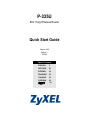 1
1
-
 2
2
-
 3
3
-
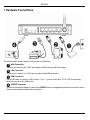 4
4
-
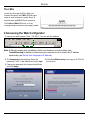 5
5
-
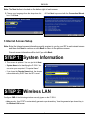 6
6
-
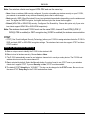 7
7
-
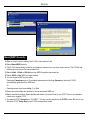 8
8
-
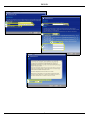 9
9
-
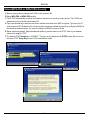 10
10
-
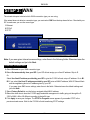 11
11
-
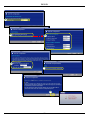 12
12
-
 13
13
-
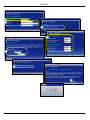 14
14
-
 15
15
-
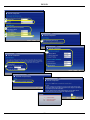 16
16
-
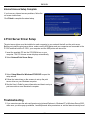 17
17
-
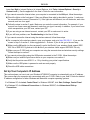 18
18
-
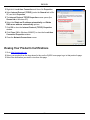 19
19
-
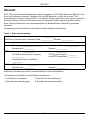 20
20
-
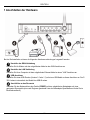 21
21
-
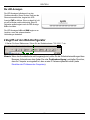 22
22
-
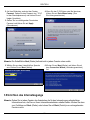 23
23
-
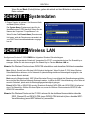 24
24
-
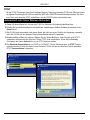 25
25
-
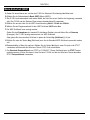 26
26
-
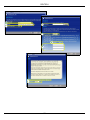 27
27
-
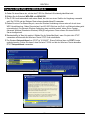 28
28
-
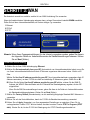 29
29
-
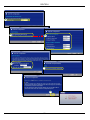 30
30
-
 31
31
-
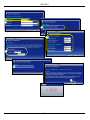 32
32
-
 33
33
-
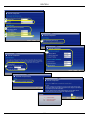 34
34
-
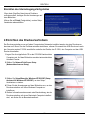 35
35
-
 36
36
-
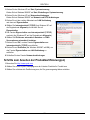 37
37
-
 38
38
-
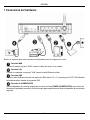 39
39
-
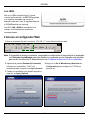 40
40
-
 41
41
-
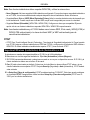 42
42
-
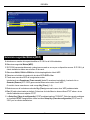 43
43
-
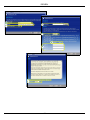 44
44
-
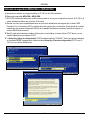 45
45
-
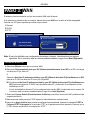 46
46
-
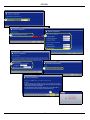 47
47
-
 48
48
-
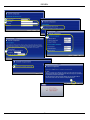 49
49
-
 50
50
-
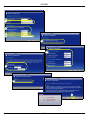 51
51
-
 52
52
-
 53
53
-
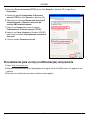 54
54
-
 55
55
-
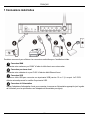 56
56
-
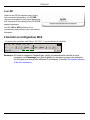 57
57
-
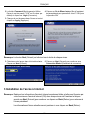 58
58
-
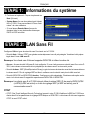 59
59
-
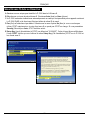 60
60
-
 61
61
-
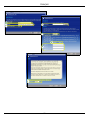 62
62
-
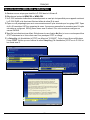 63
63
-
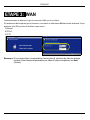 64
64
-
 65
65
-
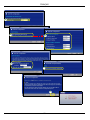 66
66
-
 67
67
-
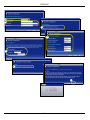 68
68
-
 69
69
-
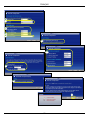 70
70
-
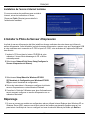 71
71
-
 72
72
-
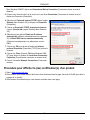 73
73
-
 74
74
-
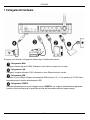 75
75
-
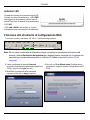 76
76
-
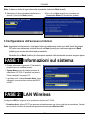 77
77
-
 78
78
-
 79
79
-
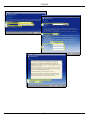 80
80
-
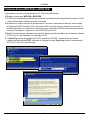 81
81
-
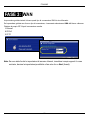 82
82
-
 83
83
-
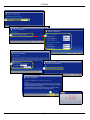 84
84
-
 85
85
-
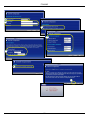 86
86
-
 87
87
-
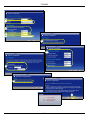 88
88
-
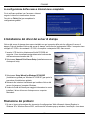 89
89
-
 90
90
-
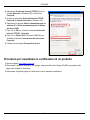 91
91
-
 92
92
-
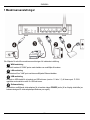 93
93
-
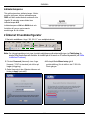 94
94
-
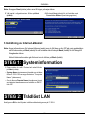 95
95
-
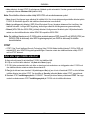 96
96
-
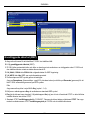 97
97
-
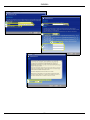 98
98
-
 99
99
-
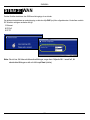 100
100
-
 101
101
-
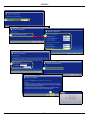 102
102
-
 103
103
-
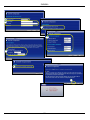 104
104
-
 105
105
-
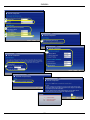 106
106
-
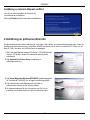 107
107
-
 108
108
-
 109
109
-
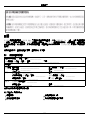 110
110
-
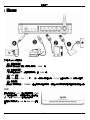 111
111
-
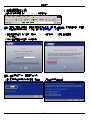 112
112
-
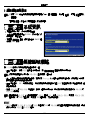 113
113
-
 114
114
-
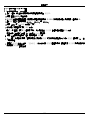 115
115
-
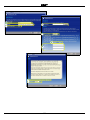 116
116
-
 117
117
-
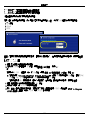 118
118
-
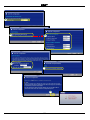 119
119
-
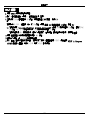 120
120
-
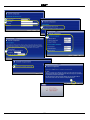 121
121
-
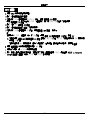 122
122
-
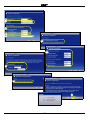 123
123
-
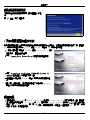 124
124
-
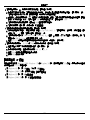 125
125
-
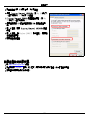 126
126
in altre lingue
- English: ZyXEL P-335U User manual
- français: ZyXEL P-335U Manuel utilisateur
- español: ZyXEL P-335U Manual de usuario
- Deutsch: ZyXEL P-335U Benutzerhandbuch
- svenska: ZyXEL P-335U Användarmanual
Documenti correlati
-
ZyXEL P-334WHD Manuale utente
-
ZyXEL 802.11g Manuale utente
-
ZyXEL 802.11g Manuale utente
-
ZyXEL nbg334s Manuale del proprietario
-
ZyXEL NBG334W Manuale utente
-
ZyXEL P-335 Plus Manuale utente
-
ZyXEL G-360 Manuale del proprietario
-
ZyXEL G-220 Guida Rapida
-
ZyXEL G-220 Guida Rapida
-
ZyXEL P-660HN-F1Z Guida Rapida